3日ほど前にこの記事を作成中に突然Mac Book Proの画面が暗くなりました。
Mac左側、充電アダプターのMagsafeの部分を見るとランプが消えていました。
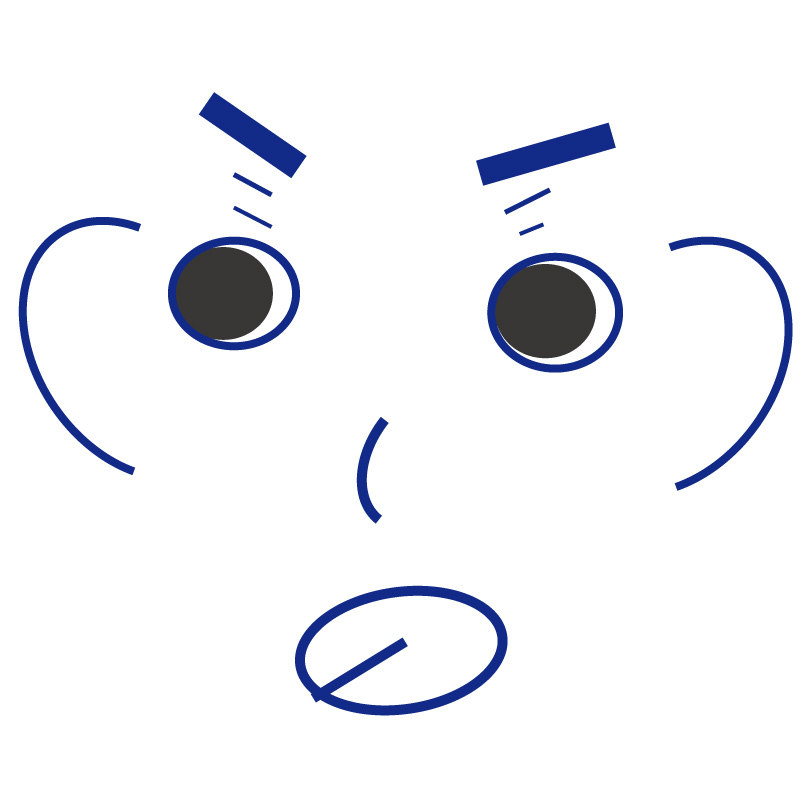
焦りました。
バックアップは取っていたものの、Macが使えなくなるということは、日常の業務に支障が出てきます。
大急ぎでAppleのカスタマーセンターに電話。
対処方法、必要であれば修理の依頼をおねいがするつもりでした。
しかし当ブログ運営者が使用してるMacBook Pro は15.4インチRetinaディズプレイは2012年中期モデル。
2019年11月の時点ではすでにサポートが終了していて、修理やメンテナンスが終了しているとのこと。
もしハードウェアの不具合や本体の物理的な問題などであれば修理できないとのこと。
途方に暮れていた中でいくつかの解決方法を教えていただいたので紹介したいと思います。
Mac の SMC (システム管理コントローラ)をリセットする方法
- バッテリーランプ (搭載されている場合)が正しく機能しない (バッテリー内蔵の Mac ノートブックの場合)
- MagSafe 電源アダプタの LED (搭載されている場合) が適切な充電状況を示していない
- バッテリーが適切に充電されない
上記のような場合に『SMC (システム管理コントローラ) のリセット』を行います。
Mac が反応していない場合、システム終了するまで電源ボタンを押し続けます。
開いているアプリケーションがある場合、未保存の作業内容はすべて失われます。
電源ボタンをもう一度押して、Mac の電源を入れます。
Apple メニュー >「システム終了」の順に選択し、Mac がシステム終了するまで、そのまま待ちます。
- 内蔵キーボードの左側の「shift + control + option」キーを押しながら、電源ボタンを押します。
これらのキーと電源ボタンを 10 秒間押し続けてください。 - Touch ID を搭載した MacBook Pro をお使いの場合は、Touch ID ボタンが電源ボタンも兼ねています。
- すべてのキーを放します。
- 電源ボタンをもう一度押して、Mac の電源を入れます。
しかしこれでは何の解決にもなりませんでした。
Mac での Apple Diagnostics の使い方
Macでハードウェアに問題がある場合、Apple Diagnosticsを使って問題の原因特定ができるとのことで、実際に試しました。
Apple Diagnosticsはさらに解決策を提案し、Apple サポートへの問い合わせ方法も案内してくれます。
- キーボード・マウス・ディスプレイ・Ethernet 接続 (ご利用の場合)、AC電源への接続を残し、それ以外の外付けのデバイスをすべて取り外します。
- 適度に換気された、固くて平坦で安定した作業面に Mac を置きます。
- Mac をシステム終了します。
- Mac の電源を入れて、すぐにキーボードの「D」キーを押したままにします。
- 言語の選択画面が表示されるまで、キーを押し続けてます。
- Apple Diagnosticsで言語が認識されると、Mac の診断中であることを示す進行状況バーが表示されます。
- Mac の診断には2 〜 3分かかります。
- Apple Diagnosticsで問題が見つかった場合は、推奨する解決策とリファレンスコードが表示されます。
- 次に進む前に、リファレンスコードを書き留めておきます。
- 以下のいずれかのオプションを選択します。
テストを繰り返すには、「テストを実行し直してください」をクリックするか、「command (⌘) + R」キーを押します。
修理サービスやサポートのオプションなど、詳しい情報を確認するには、「開始する」をクリックするか、「command + G」キーを押します。
Mac を再起動するには、「再起動」をクリックするか、「R」キーを押します。
システム終了するには、「システム終了」をクリックするか、「S」キーを押します。
充電アダプターを交換することで解決!

上記のふたつの方法を試しましたが、解決できませんでした。
MacBook proでのApple Diagnostics診断はエラーが出てしまい、何が原因で充電できなくなったのかわかりませんでした。
実は数年前から充電アダプターの接触が悪く、これが充電できなくなった原因ではないかと考えていました。
AppleサポートセンターにTELしてからすぐに注文。
2日後に新しいバッテリーアダプターが届きました。
取り付けて見ると・・・

ランプがつきました!!!!
何とか解決しました。
まとめ

今回の充電できなくなった原因が充電アダプターの不具合ということでとりあえず安心しました。
今回勉強になったことは、
他の不具合に関してAppleのサポートセンターに問い合わせる
Time Machineでこまめにバックアップを取っておく
自分が使用しているMacのサポートが終了していないか常に気にかけておく
現在使用しているMacBook Proは充電アダプターを繋いでおかないと電池の減りが早く、スピーカーもお問われてしている状態なんです。
そろそろ買い替えかなとも思っているところ。
それまではもっと大事に扱おうと思います。


